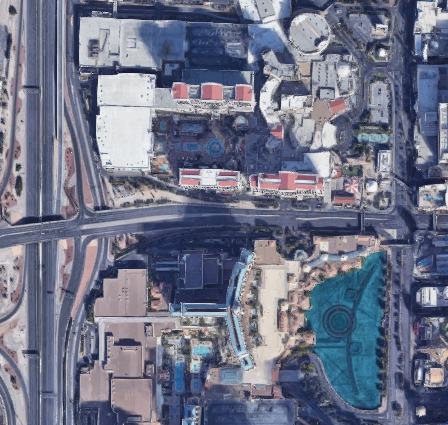 La API de Map Tiles te brinda acceso directo a los mosaicos en 2D y los mosaicos fotorrealistas en 3D de Google. Los mosaicos 2D son archivos de imagen que representan el mundo dividido en una cuadrícula indexada. Al igual que los mosaicos 2D, los mosaicos 3D son archivos de imagen, pero contienen imágenes fotorrealistas de edificios, monumentos y otros PDI, que debes acercar para ver. Puedes usar mosaicos 2D y 3D para
crear una experiencia inmersiva basada en Google Maps en tu propia aplicación.
La API de Map Tiles te brinda acceso directo a los mosaicos en 2D y los mosaicos fotorrealistas en 3D de Google. Los mosaicos 2D son archivos de imagen que representan el mundo dividido en una cuadrícula indexada. Al igual que los mosaicos 2D, los mosaicos 3D son archivos de imagen, pero contienen imágenes fotorrealistas de edificios, monumentos y otros PDI, que debes acercar para ver. Puedes usar mosaicos 2D y 3D para
crear una experiencia inmersiva basada en Google Maps en tu propia aplicación.
Por qué usar la API de Map Tiles
La API de Map Tiles es para los clientes de Google que cumplen con los siguientes requisitos:
¿Quieres crear experiencias de mapas sin usar JavaScript ni SDK para móviles?
En computadoras, con apps personalizadas que no se basan en la Web
Para hardware personalizado y otras herramientas que necesitan un mapa.
Para sistemas de navegación para automoción y aviación.
Deseas obtener más metadatos de Street View de los que proporcionan el servicio de Street View o la API de Static Street View.
Deseo crear visualizaciones altamente personalizadas e inmersivas en 2D y 3D.
Mosaicos de mapa disponibles
Los siguientes Map Tiles temáticos se publican a través de la API de Map Tiles. Para obtener información sobre la cobertura, consulta los Detalles de la cobertura de Google Maps Platform.
| Tema de mapa | Description |
|---|---|
| Hoja de ruta | Los mosaicos del mapa base estándar de Google Maps y los datos de superposición (con rutas, edificios, lugares de interés y límites políticos) |
| Satélite | Imágenes satelitales y aéreas |
| Relieve | Un mapa de curvas de nivel y sombreado que muestra accidentes naturales, como la vegetación |
| Street View | Panorámicas de Street View con metadatos |
| 3D fotorrealista | Una malla texturizada en 3D con imágenes satelitales y aéreas |
Cómo usar la API de Map Tiles
Mosaicos 2D
| 1 | Revisa las Condiciones del Servicio de Google Maps Platform | Para obtener más información, consulta las Condiciones del Servicio de Google Maps Platform y las Políticas de la API de Map Tiles. |
| 2 | Inicia la configuración | Comienza con Configura tu proyecto de Google Cloud y completa las instrucciones que se indican a continuación. |
| 3 | Obtén una clave de API. | Crea y protege una clave de API. Para obtener más información, consulta Usa claves de API. |
| 4 | Obtén un token de sesión | Recupera un token de sesión, especifica el mapType y otras opciones para la sesión. |
| 5 | Solicita Map Tiles en 2D | Usa tu clave de API y tu token de sesión para solicitar un mosaico del mapa, obtener un ID de panorama o obtener metadatos de Street View. Si deseas solicitar panoramas de Street View, consulta Mosaicos de Street View para obtener más detalles. |
| 6 | Cómo recuperar información del viewport | En el caso de los mosaicos de mapa base, satelital y de terreno, puedes recuperar información del viewport para obtener detalles sobre los mosaicos que se muestran. Las solicitudes de viewport te indican qué regiones tienen imágenes y en qué niveles de zoom, ya que no todas las regiones admiten el nivel de zoom máximo de 22. |
Photorealistic 3D Tiles
| 1 | Revisa las Condiciones del Servicio de Google Maps Platform | Para obtener más información, consulta las Condiciones del Servicio de Google Maps Platform y las Políticas de la API de Map Tiles. |
| 2 | Inicia la configuración | Comienza con Configura tu proyecto de Google Cloud y completa las instrucciones que se indican a continuación. |
| 3 | Obtén una clave de API. | Crea y protege una clave de API. Para obtener más información, consulta Usa claves de API. |
| 4 | Solicita mosaicos fotorrealistas en 3D | Una vez que tengas tu clave de API, puedes comenzar a acceder a los mosaicos fotorrealistas especificando una URL de conjunto de mosaicos raíz para un renderizador de 3D Tiles de tu elección. Para obtener más información, consulta Cómo obtener tarjetas 3D. |

